Antes de mais nada, dentro das formatações do Excel existe uma opção que nos permite girar um texto dentro de uma célula. Isso é, girar esse texto em várias direções. Sendo assim, você aprenderá através deste post como Girar o Texto no Excel.
Aprenda Girar o Texto no Excel
Sabemos que o Excel não é a ferramenta apropriada para trabalhar com design, porém, algumas vezes precisamos elaborar uma planilha com um visual atrativo.
Por conta disso, existe a ferramenta que nos permite girar qualquer texto em várias direções.
Dentro dos princípios básicos do Excel, você precisa aprender todos os tipos de formatações existentes nessa ferramenta. Pois isso é um diferencial na sua carreira e vai facilitar bastante seu trabalho.
Logo após, confira esse link: Como Escolher Quais Extensões o Excel Deve Abrir Por Padrão.
Baixe a planilha para praticar o que foi ensinado neste tutorial:
Como Girar o Texto no Excel (Passo a Passo)
Abaixo, temos o nome “Ninja do Excel – Cursos”, esse texto pode ser girado em várias posições.
Para abrir a janela da ferramenta que faz esse procedimento, mantenha o texto selecionado e pressione as teclas “Ctrl + 1” e dentro da guia “Alinhamento”, temos:
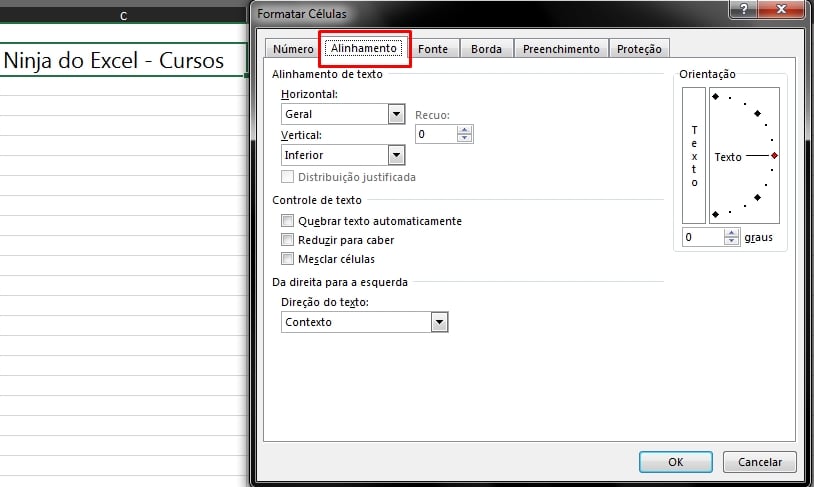
Dentro da guia se encontra o campo “Orientação”, dentro dessa caixa que você está vendo abaixo, se encontra um arco, veja:
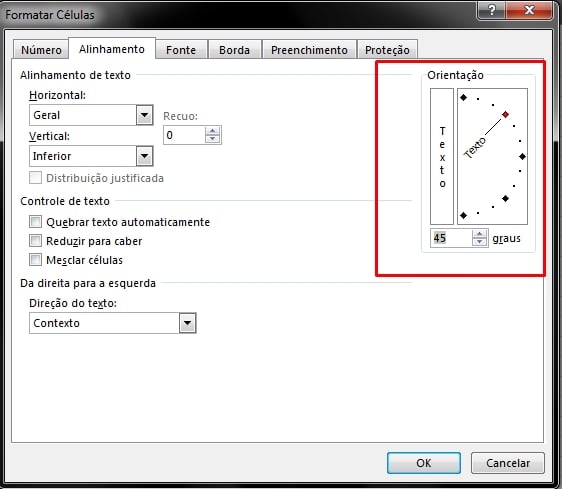
Você deve girar esse arco clicando em cada ponto dele com o botão esquerdo do mouse, definindo qual direção seu texto terá. No exemplo acima, escolhe a direção diagonal.
Depois de escolher a direção, confirme no botão “OK” as alterações e o resultado será esse:
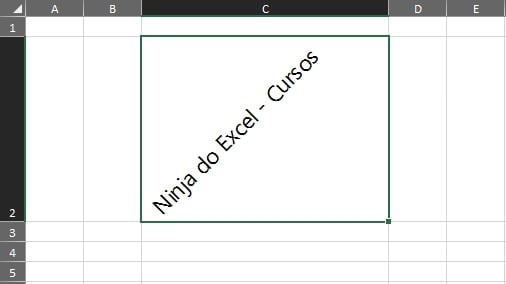
Logo abaixo a caixa do arco funciona como uma espécie de relógio, conforme você gira a linha do texto, ele obterá uma direção específica e essa direção é medida em graus, podemos ver o número que fica abaixo dele, veja:

De acordo com o nosso exemplo, giramos esse texto em 45 graus. Você pode girar essa linha para onde você desejar ou informar quantos graus pretende girar, faça o teste!
No entanto, ainda temos mais uma opção dentro dessa caixa, ela serve para deixar o texto na vertical e com separações entre cada letra. Clique encima do botão “Texto” e ele ficará nessa cor preta, veja:
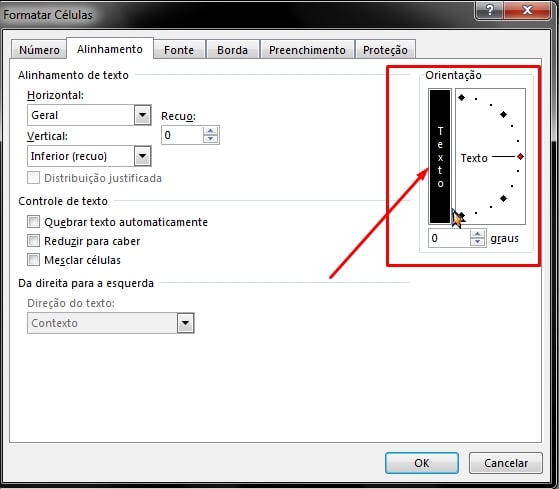
Confirmando as alterações, temos esse resultado:
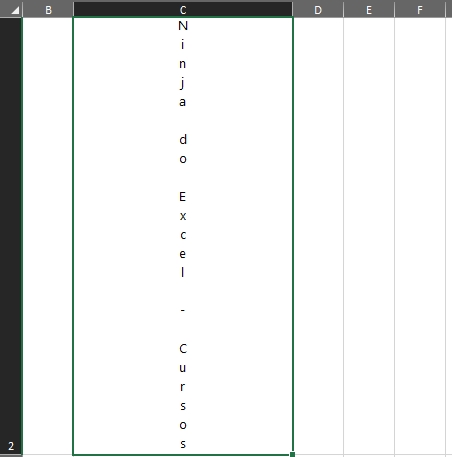
O texto acima, ficou na vertical e com pequenos espaçamento entre as palavras.
Enfim, esse foi uns dos recursos de alinhamento de textos no Excel. Logicamente existem mais procedimentos que podemos trabalhar com alinhamento. Continue acompanhando nossos tutoriais e aprenda cada vez mais sobre Excel.
Curso de Excel Completo: Do Básico ao Avançado.
Quer aprender Excel do Básico ao Avançado passando por Dashboards? Clique na imagem abaixo e saiba mais sobre este Curso de Excel Completo.
Por fim, deixe seu comentário sobre o que achou, se usar este recurso e você também pode enviar a sua sugestão para os próximos posts. Até breve!


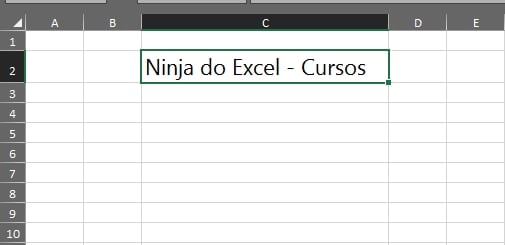

![Como-Calcular-Porcentagem-no-Excel—5-Situações-do-Dia-a-Dia Como calcular Porcentagem no Excel [5 Situações do Dia a Dia]](https://ninjadoexcel.com.br/wp-content/uploads/2018/06/Como-Calcular-Porcentagem-no-Excel-5-Situacoes-do-Dia-a-Dia-304x170.jpg)





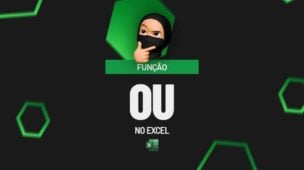






Link permanente
Essa transmissão de conhecimento é muito bom.
Link permanente
Olá Anderson! Obrigado por comentar!
Realmente, transmitir conhecimento é muito bom. Eu amo fazer isso.
Grande abraço!